- 公開日:
2つ目のGoogle アカウントの作り方
Google アカウントは無料で作成できるので、ほとんどの方が利用されているのではないでしょうか?
しかし、2つ目のアカウントを作成しても問題ないのか、その作り方はどうすればいいのか、よくわからない方も多いようです。
ここでは、Google アカウントは2つ作れるのかどうか、またその作り方をご紹介します。
Google アカウントは2つ作れる?
グーグル アカウントは、一人につき1つしか作れないわけではありません。2つ作ることもそれ以上作ることも可能です。
グーグル アカウントが2つあることによって、仕事用とプライベート用として使い分けることもできますので、さらに便利に使うことができます。
ただし、1つ目のアカウントで作成したGmailアドレスを2つ目のアカウントに使用することはできません。
新しくGmailアドレスを作るか、現在使用しているメールアドレス(キャリアメールなど)を使用することになります。
Google アカウントへログイン
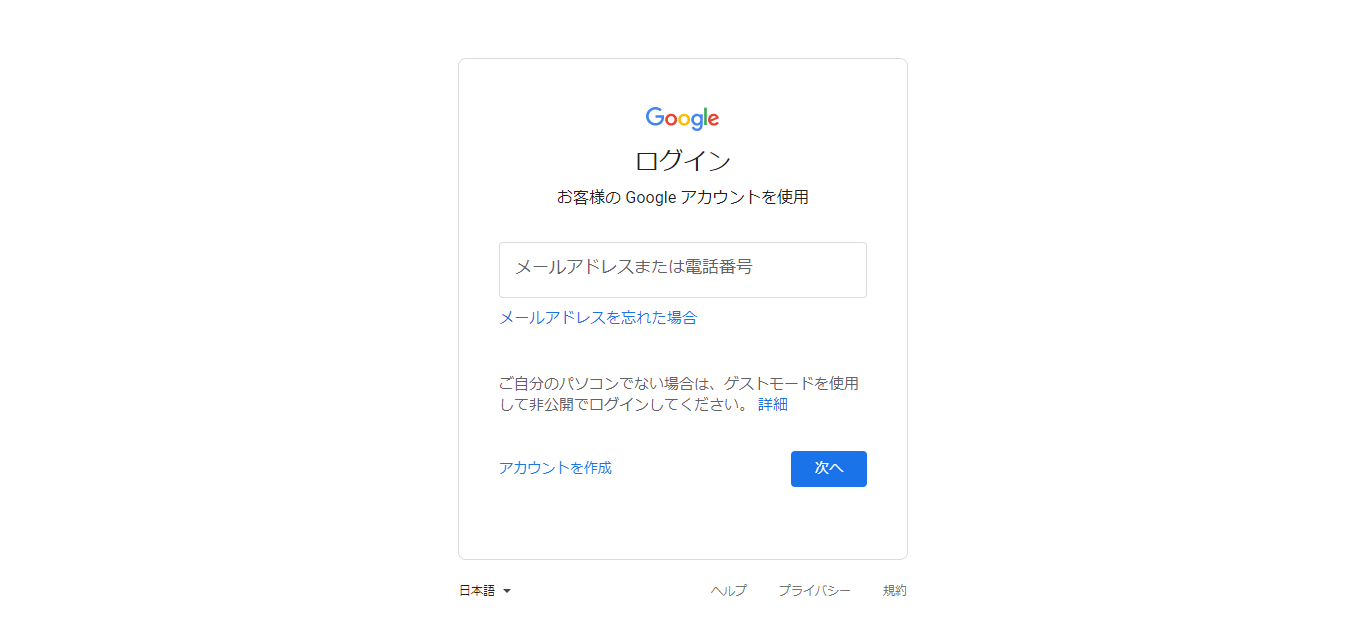
2つ目のアカウントの作り方は、1つ目と基本的には変わりません。
今回は、1つ目のGoogle アカウントにログインした状態から2つ目のGoogle アカウントを作りますので、Google ログイン画面でログインをしておきましょう。
Google アカウントを2つ作る方法
PCでGoogle アカウントを2つ作る方法をご紹介します。ここでは、1つ目のGoogle アカウントにログインした状態で、2つ目を作成します。
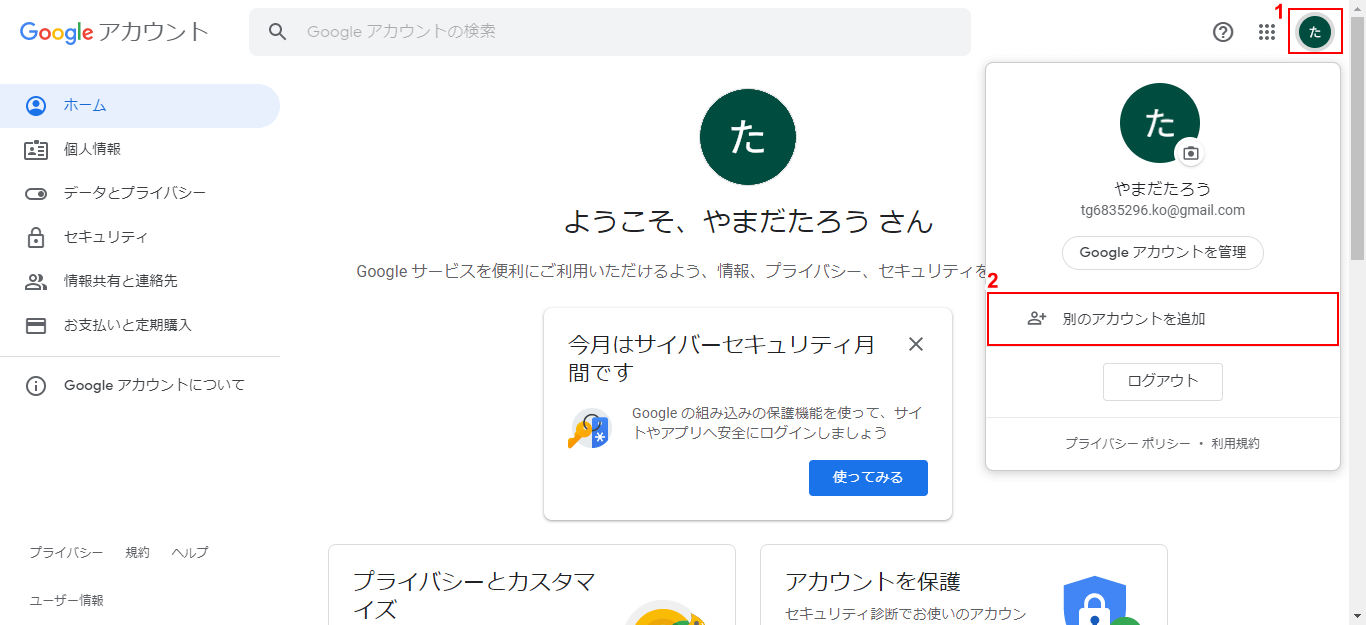
①「プロフィールアイコン」をクリックし、②「別のアカウントを追加」をクリックします。
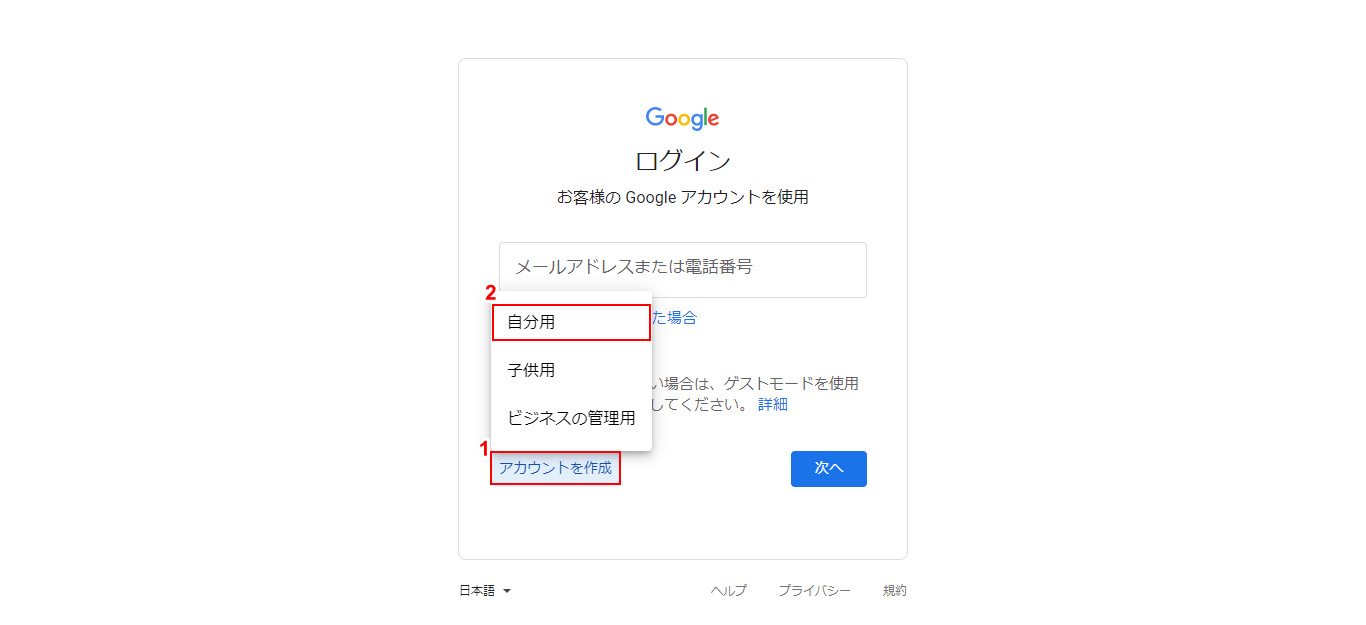
ログイン画面が表示されますので、①「アカウントを作成」をクリックし、②アカウントの種類を「自分用」「子供用」「ビジネスの管理用」の中から選択します。今回は例として「自分用」を選択します。
Google アカウントの作成画面が表示されます。1つ目のアカウントと同様に、ユーザー名を入力して新しくGmailアドレスを作成することもできますが、今回の例では現在使用しているメールアドレスを入力する方法で作成しますので「代わりに現在のメールアドレスを使用」をクリックします。
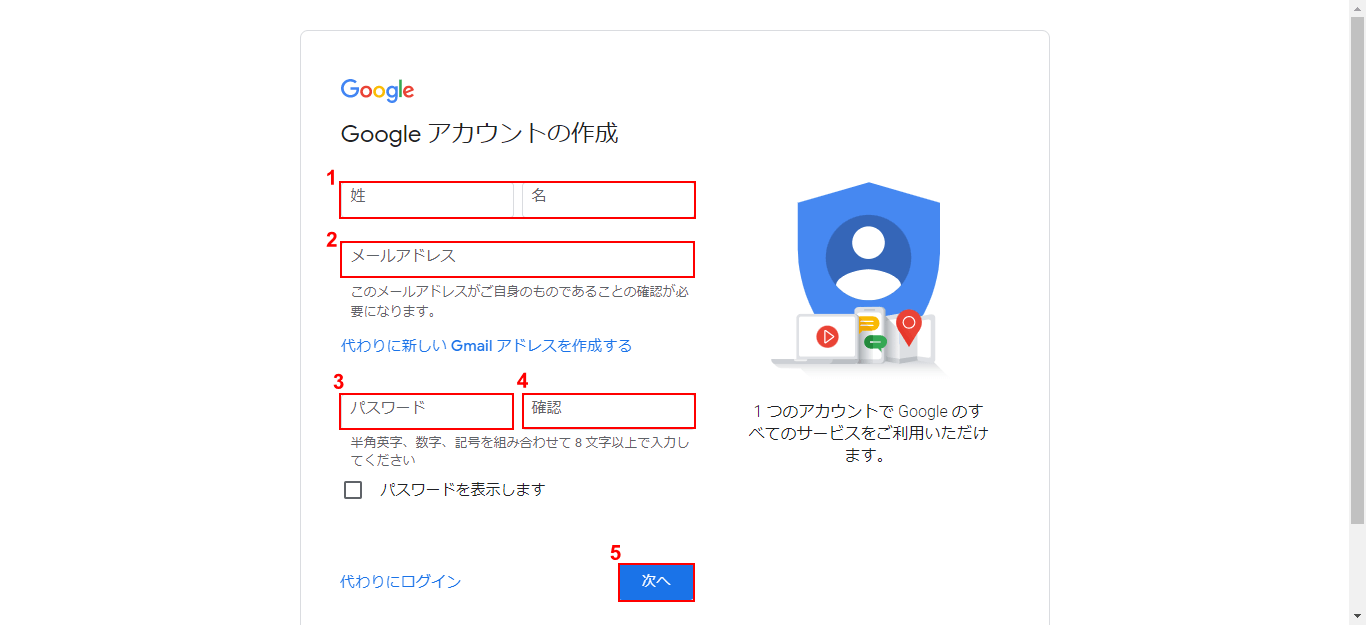
①姓名(名だけでも可)、②現在使用しているメールアドレス(キャリアメールなどのアドレスを入力、1つ目で作成したGmailアドレスは使えません)、③パスワード、④パスワード(確認用)を入力し、⑤「次へ」ボタンをクリックします。
入力したメールアドレスに本人確認のための確認コードが送信されますので、①メールを確認してコードを入力し、②「確認」ボタンをクリックします。
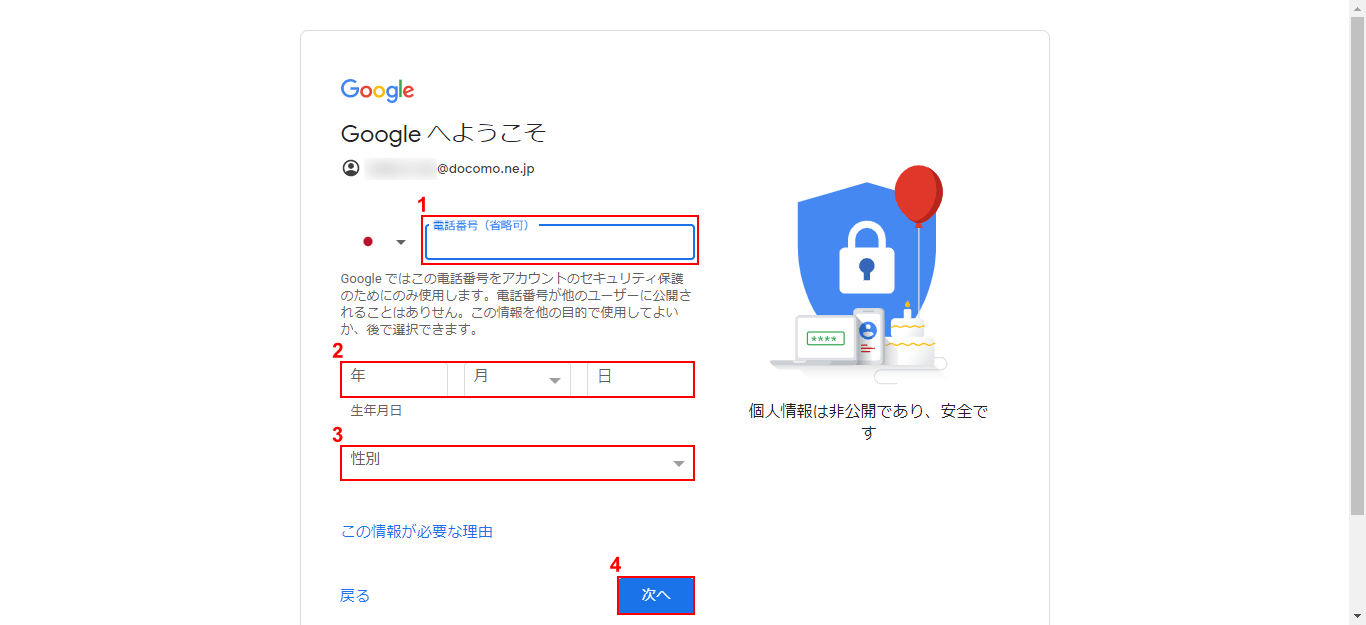
「Google へようこそ」画面が表示されますので、①電話番号(省略可)、②生年月日を入力し、③性別を選択し、④「次へ」ボタンをクリックします。
プライバシー ポリシーと利用規約が表示されますので、確認してから「同意する」ボタンをクリックします。
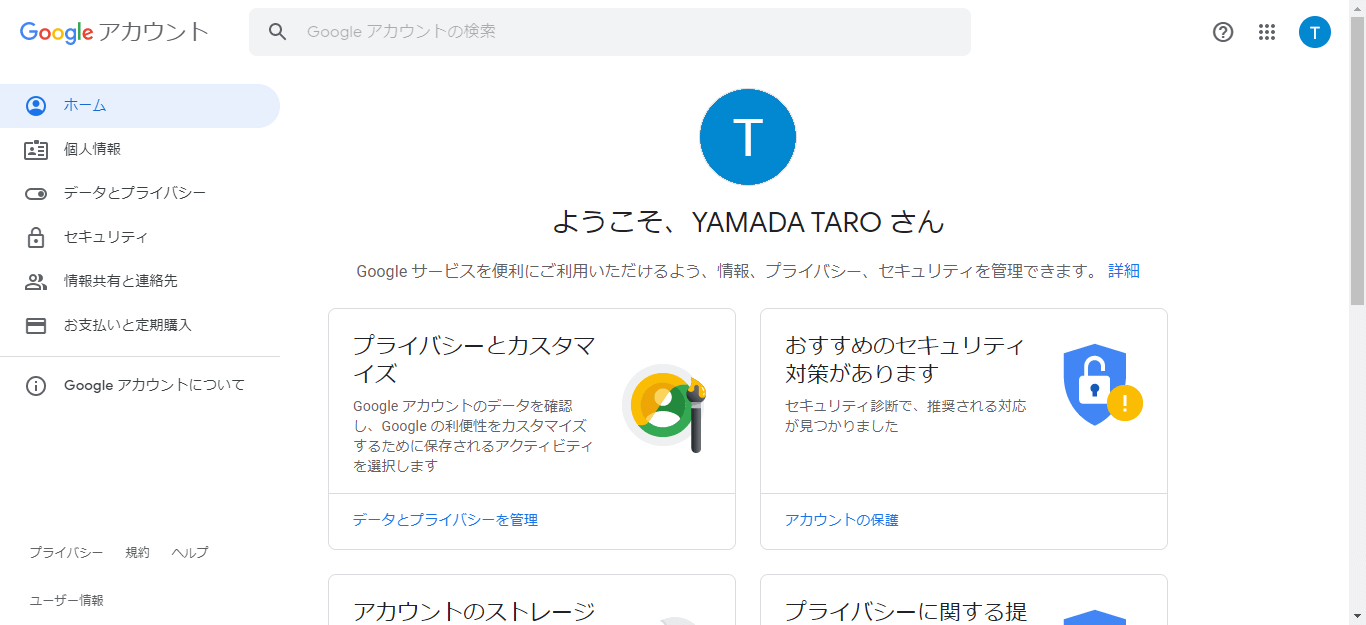
Google アカウント画面が表示され、2つ目のGoogle アカウントの作成完了となります。